Szövegszerkesztő A Microsoft Office Word alkalmazást alkalmazzák, valószínűleg más alkalmazásoknál gyakrabban. Ez egy nagyon fejlett program, amely rengeteg funkcióval rendelkezik nemcsak szövegekkel, hanem grafikákkal és más médiaformátumokkal is. A fénykép beillesztése az iroda homlokzatának "univerzális katonájába" triviális feladat.
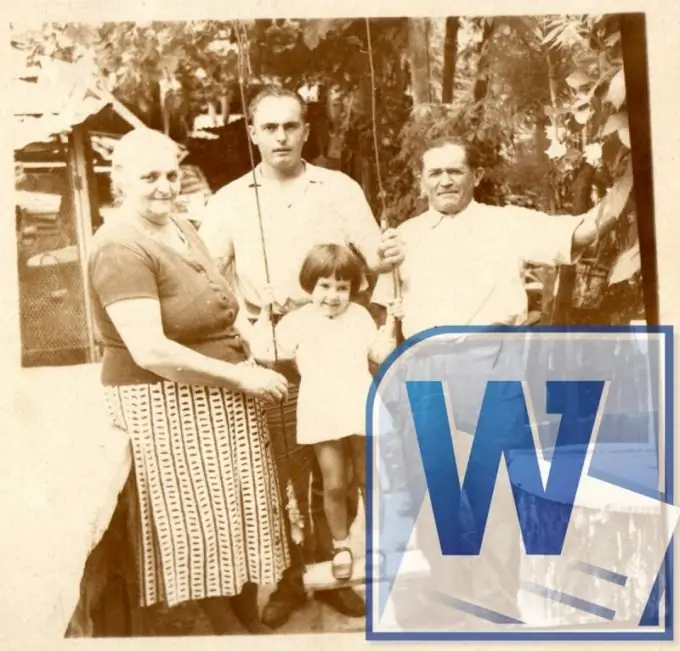
Szükséges
Szövegszerkesztő Microsoft Office Word 2007 vagy 2010
Utasítás
1. lépés
Ha a fénykép csak papírmásolatban létezik, digitalizálja - szkennelje be. A Word furcsa módon nem rendelkezik beépített funkciókkal a szkennerrel való együttműködéshez, ezért az eszközhöz kapott szoftvert kell használnia. Ne feledje a létrehozott beolvasott fényképfájl helyét és nevét.
2. lépés
Nyissa meg azt a dokumentumot, amelybe a fényképet be kívánja illeszteni, szövegszerkesztőben, és helyezze a kurzort a kívánt sorba.
3. lépés
Menjen a "Beszúrás" fülre, és kattintson a "Kép" gombra az "Illusztrációk" parancscsoportban. A Word megnyit egy szabványos párbeszédpanelt, amely nagyon hasonlít az "Explorer" ablakhoz - használja a fájlba mentett fotó megkeresésére, majd kattintson az "Insert" gombra.
4. lépés
Az előző lépés művelete egyszerű fogd és vidd helyettesíthető - indítsa el az "Intézőt", keresse meg a kívánt fájlt annak ablakában, és húzza át a nyitott dokumentum ablakba.
5. lépés
Átméretezze a képet az oldal szélességéhez. A fénykép behelyezése után azonnal bekapcsolja a szerkesztési módot, és hozzáadja a "Rajzeszközök" fület az alkalmazás menüjéhez. A fül jobb szélső parancscsoportjában - "Formátum" - két mező található, amelyekkel megváltoztathatja a kép szélességét és magasságát - használja őket. Van egy alternatív módszer is - a kép körüli keret sarkaiban rögzítési pontok találhatók, az egérrel történő húzásukkal megváltoztathatja a kép méretét is.
6. lépés
Állítsa be a kép helyzetét a dokumentum szövegéhez képest. Egy fénykép átfedheti a szöveget, feloszthatja felső és alsó töredékekre, háttérkép lehet stb. Jelölje ki a kívánt beállítást a Pozíció legördülő lista kibontásával az Elrendezés parancscsoportban ugyanazon a lapon.
7. lépés
Mentse el a dokumentumot a fényképpel együtt. Ezt megteheti a szövegszerkesztő menü Mentés vagy Mentés másként parancsainak használatával. A beillesztett kép beágyazódik a szöveges dokumentumfájlba, és semmi köze a fényképfájlhoz, így törölheti, átnevezheti, áthelyezheti stb.






